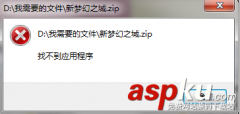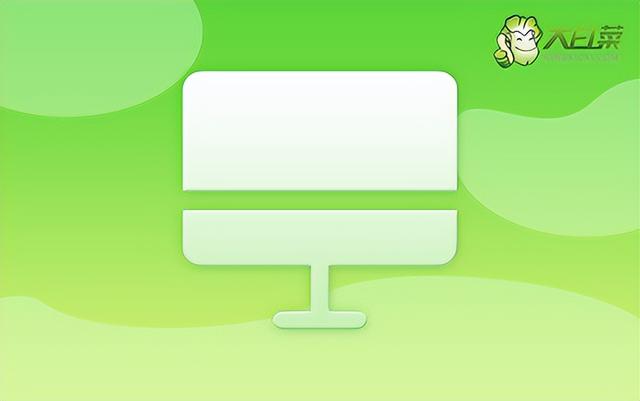顾名思义,安全模式下运行系统很安全,但是许多人无意中打开了安全模式,但不知道如何退出它。而且在安全模式下,许多操作受到限制。这也是安全模式的缺点。今天,我将教您如何解除安全模式。
1.找到左面左下角的“开始”菜单,将鼠标放在其上,然后按鼠标右键,选择“运行”,
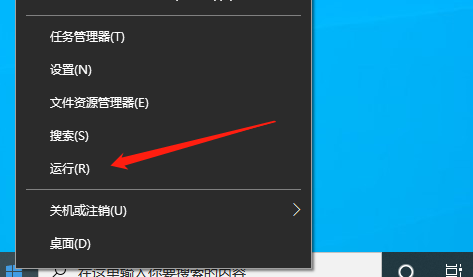
2.选择后,将弹出一个运行的框,在其中输入命令字符msconfig,然后按Enter确认,
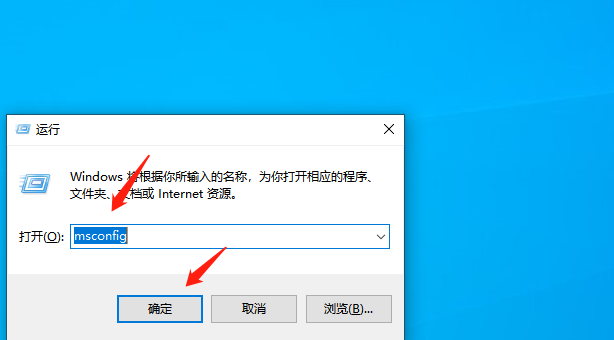
3.然后我们将打开一个页面,单击上面的引导
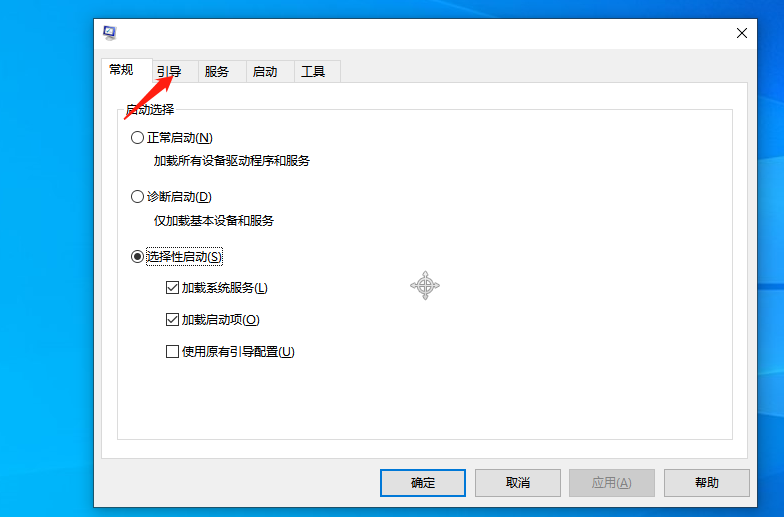
4.单击启动后,我们将看到安全启动已选中,那我们需要将勾选取消。
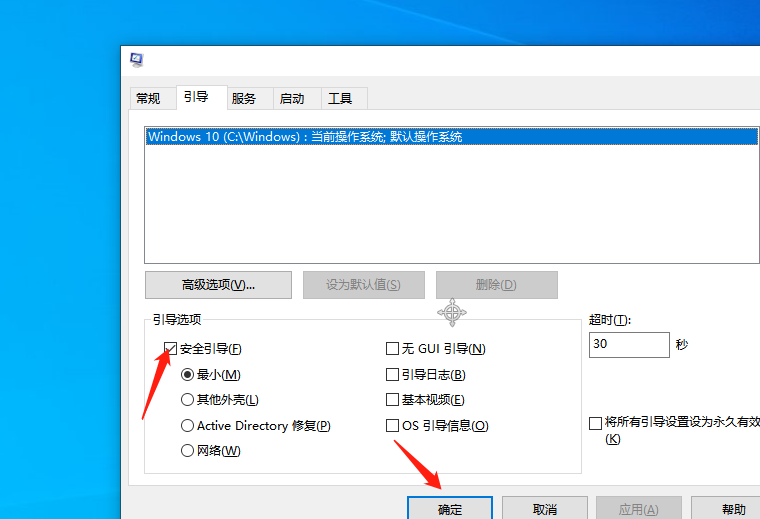
5.取消后单击“确定”,然后将弹出一个窗口,让我们重新启动计算机。单击重新启动计算机,然后重新启动后退出安全模式。
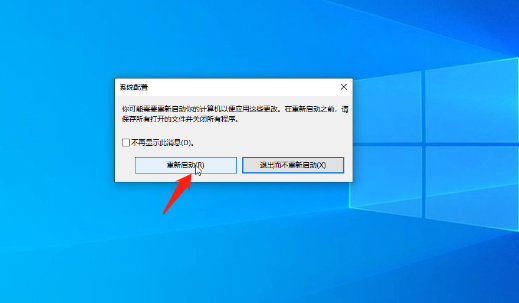
您现在如何知道win10如何退出安全模式?